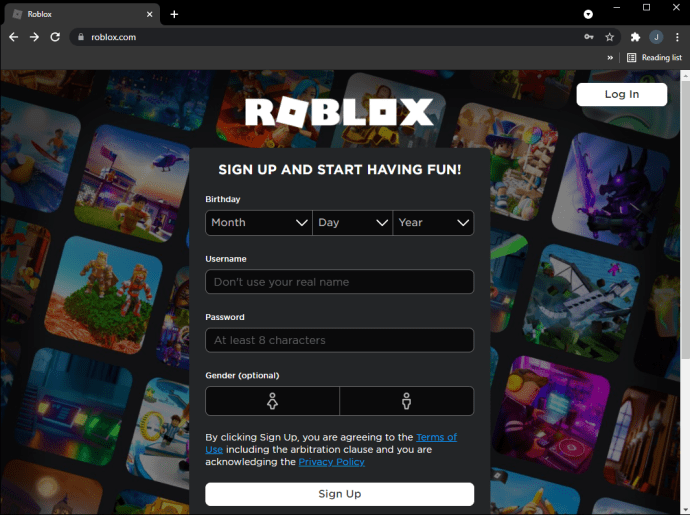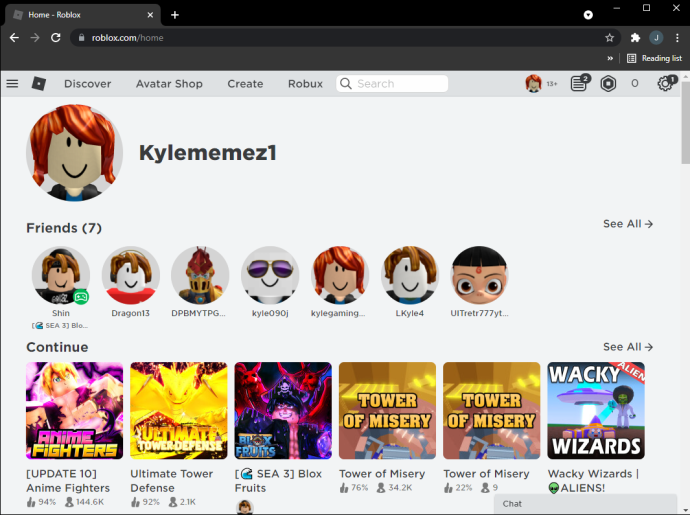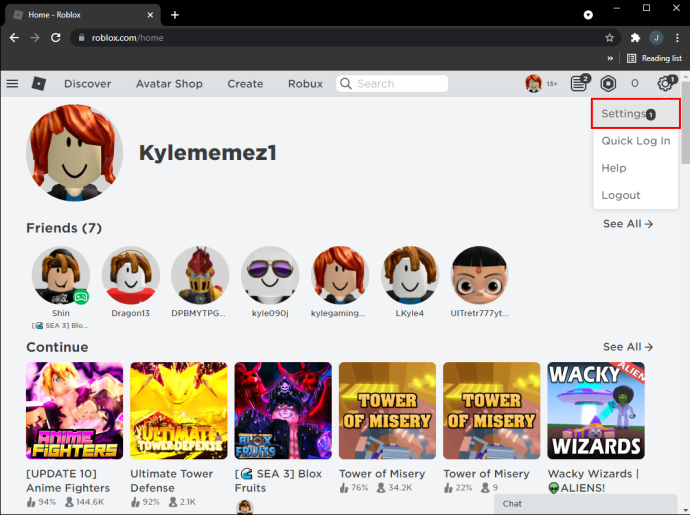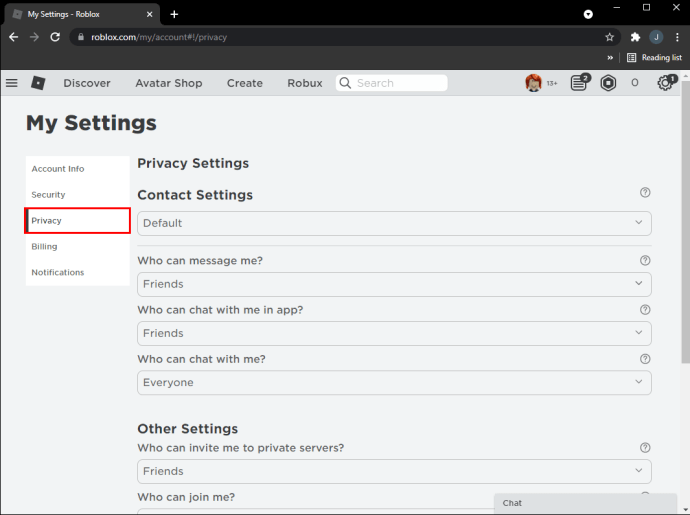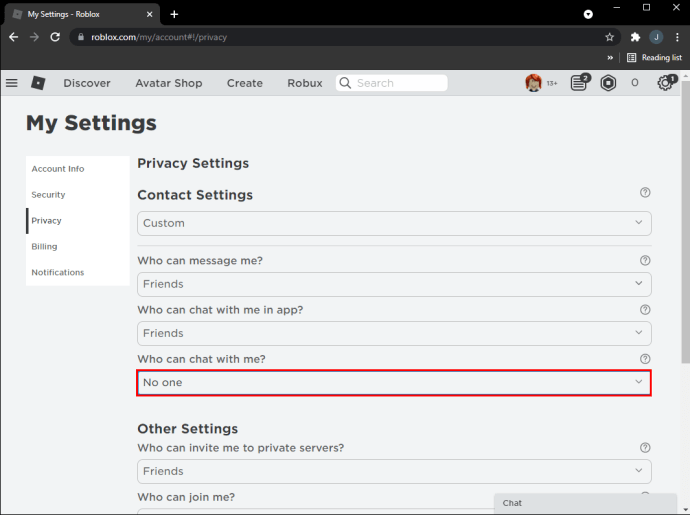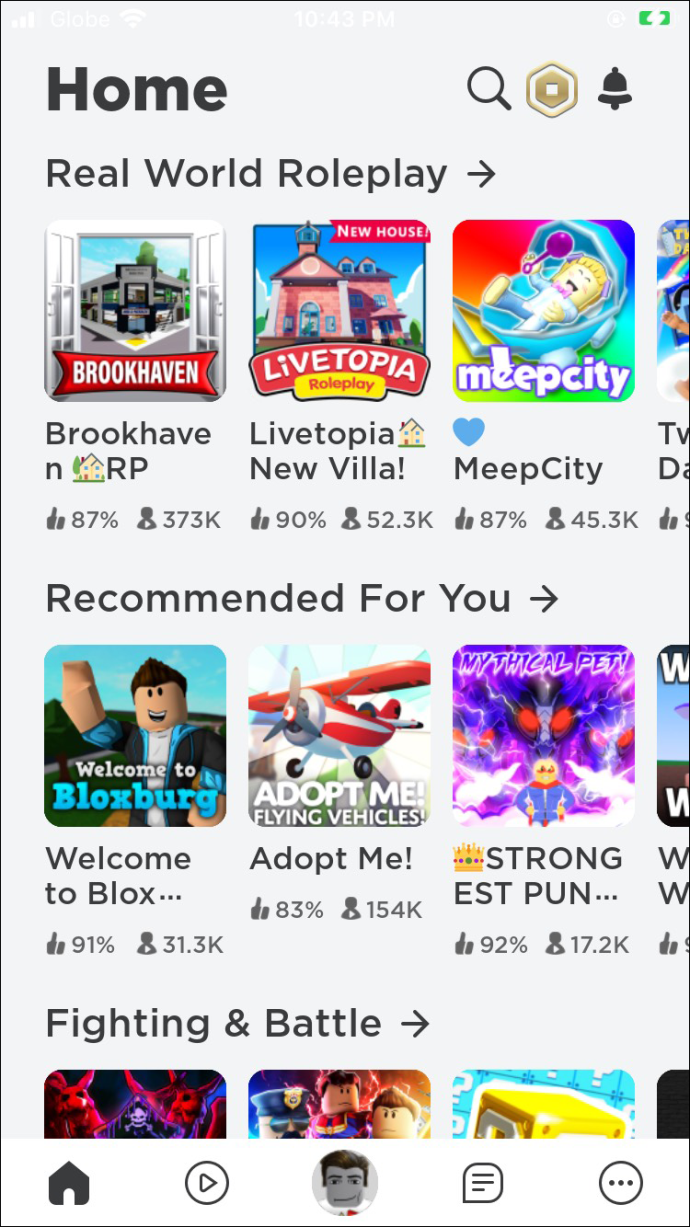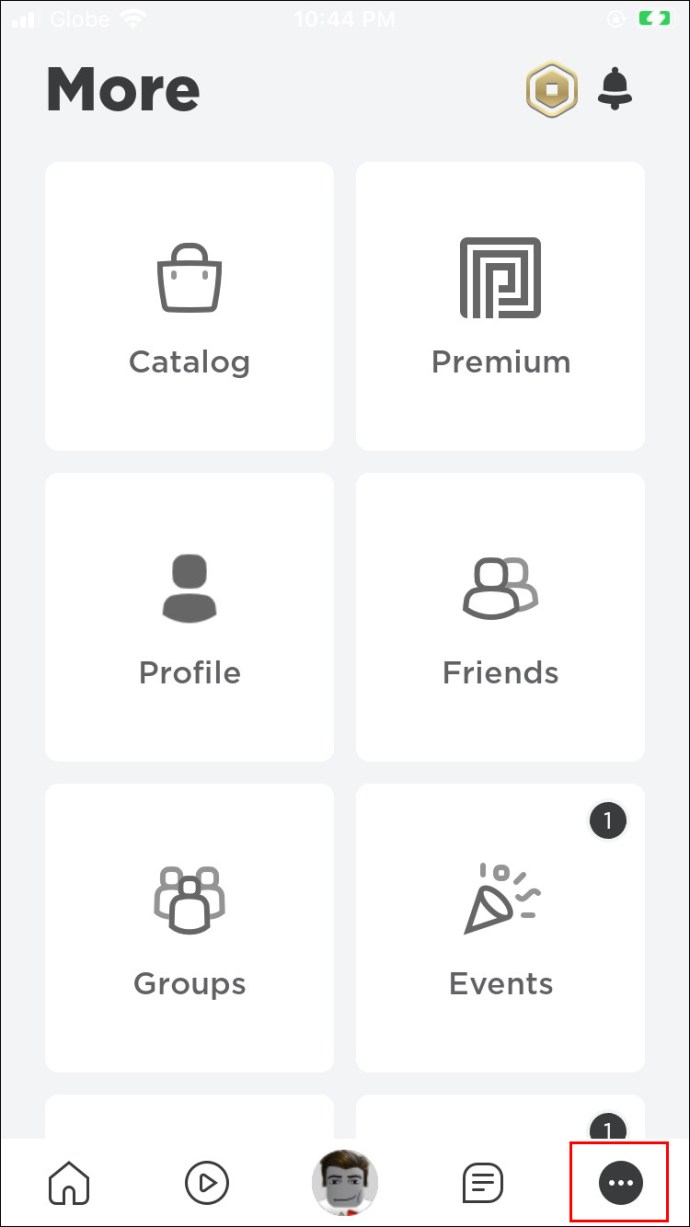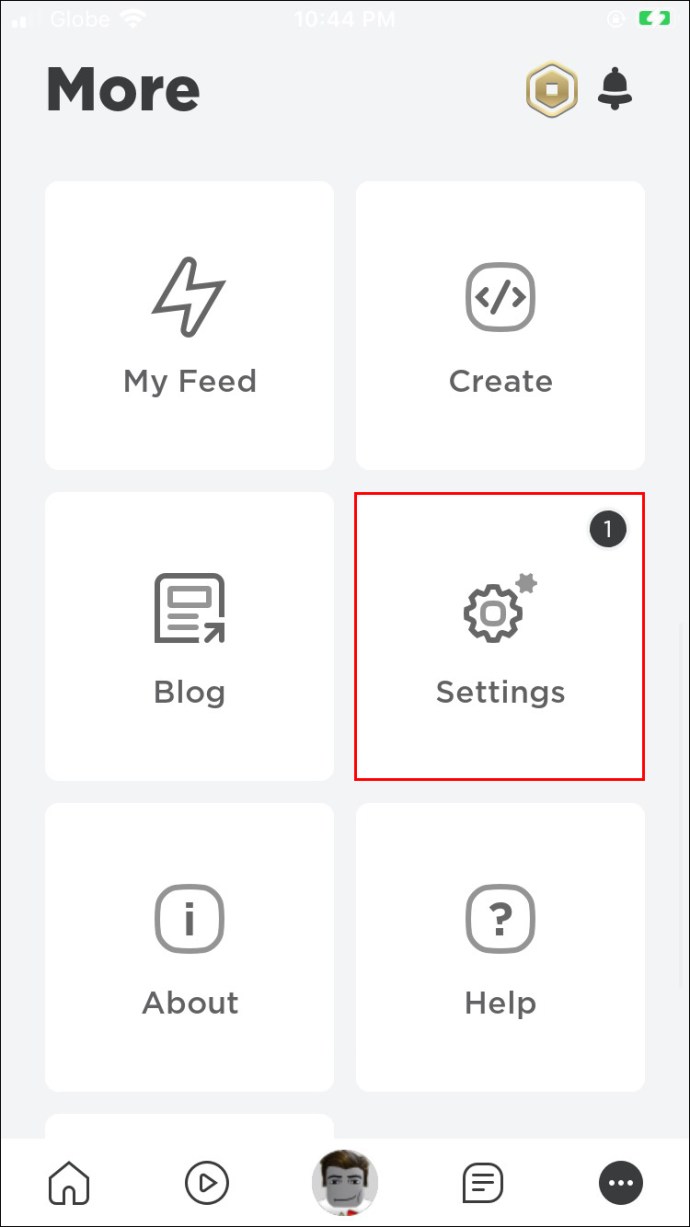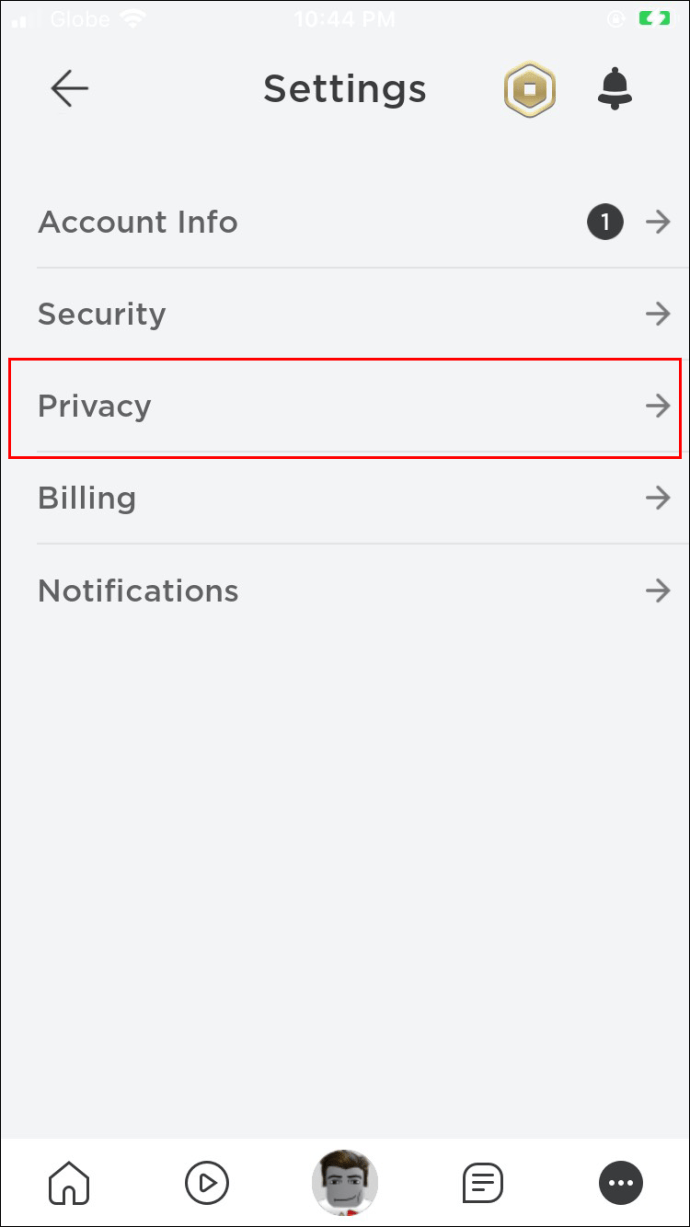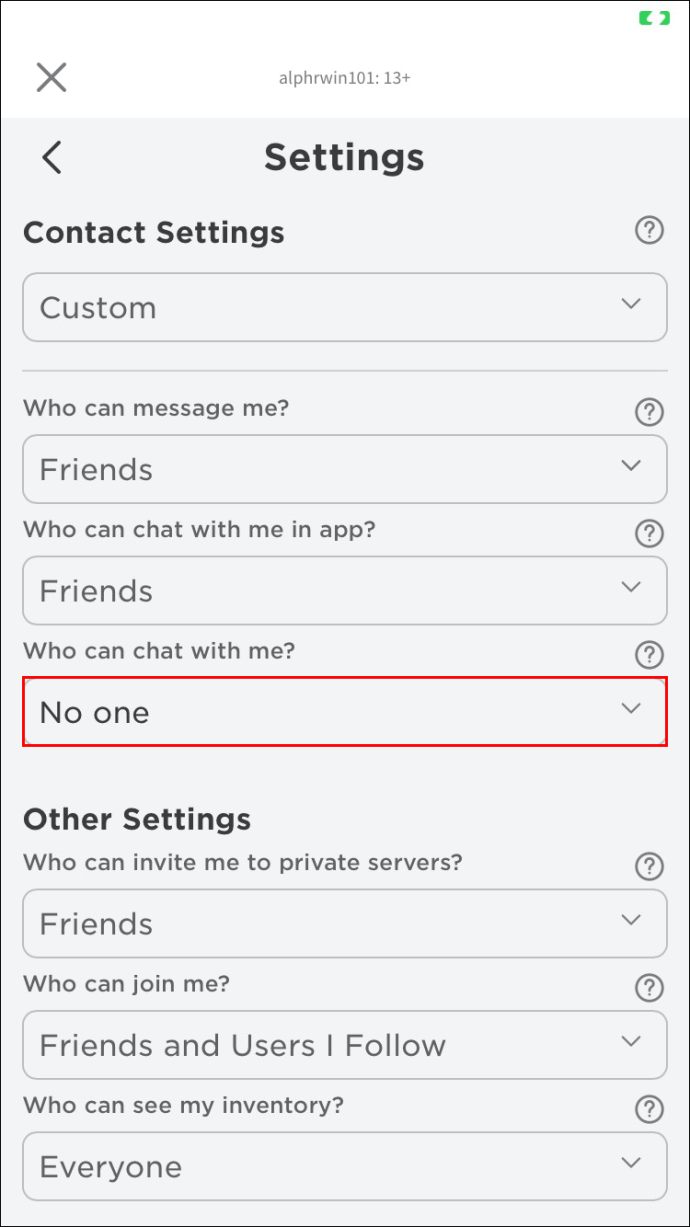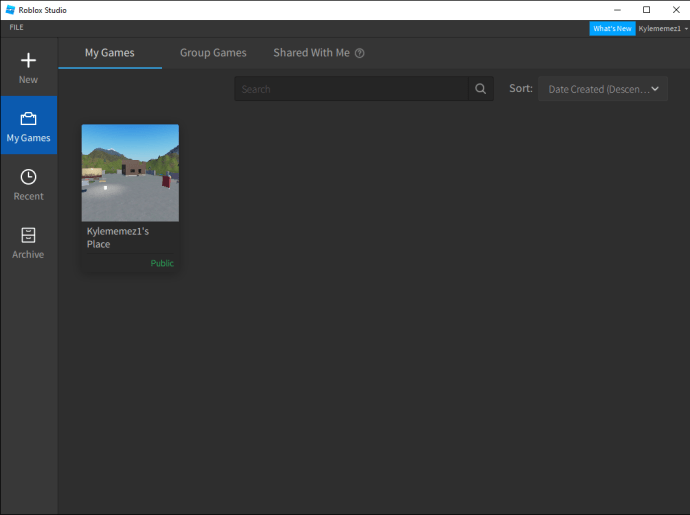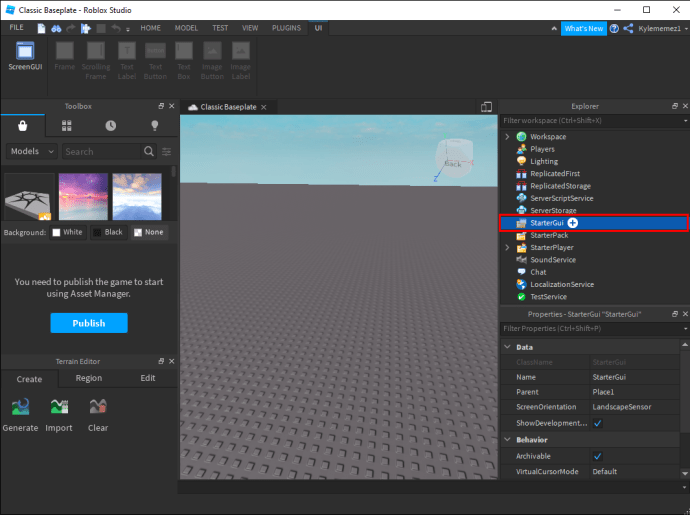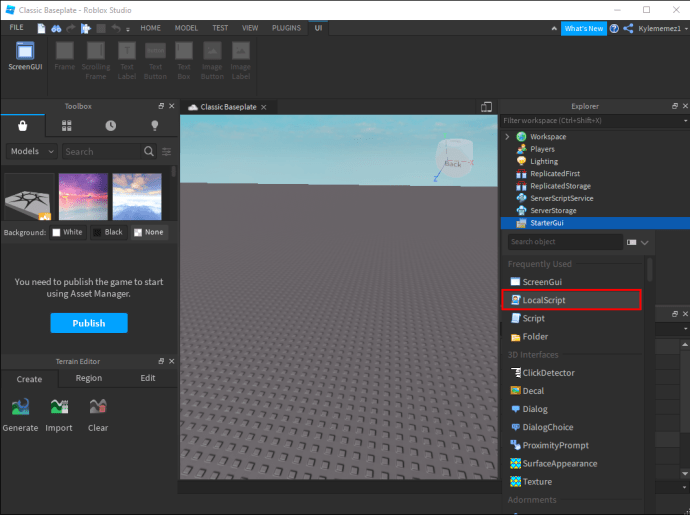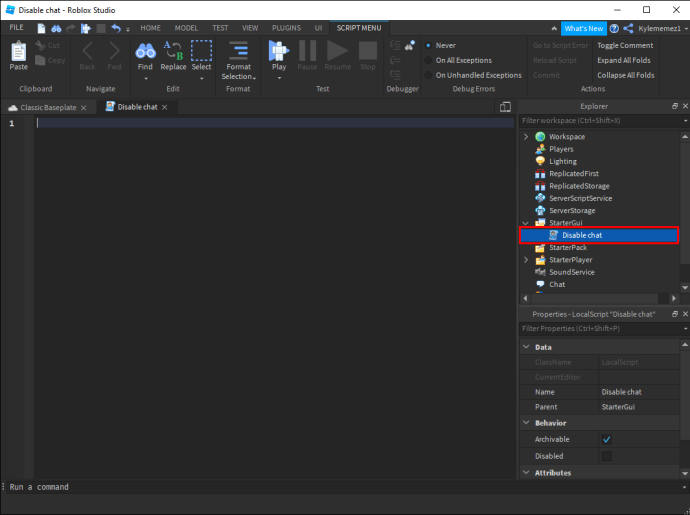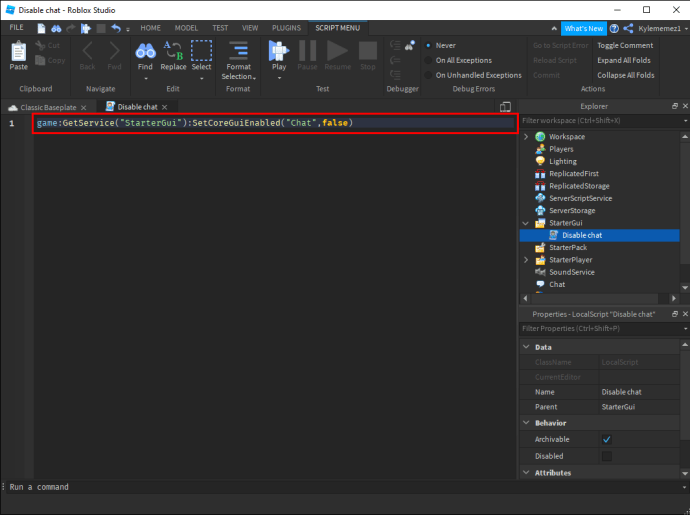Chatten met mede-gamers en ontwikkelaars is een geweldige manier om te communiceren en nieuwe vrienden te ontmoeten die dezelfde game-interesses delen. En met die communicatie in gedachten, filtert het gamingplatform Roblox alle chatberichten om ervoor te zorgen dat er geen ongepaste inhoud of persoonlijke informatie wordt gedeeld.
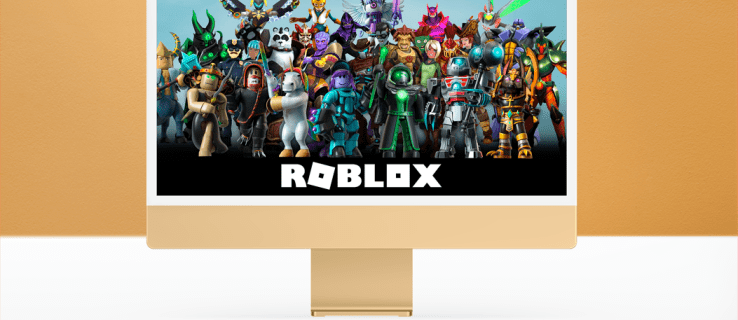
Maar zelfs met die beveiligingen, geeft Roblox je nog meer controle. Als je de chat niet interessant vindt of je afleidt van het spelen, kun je hem altijd helemaal uitschakelen.
Als je wilt weten hoe je chat in Roblox kunt uitschakelen, ben je hier aan het juiste adres. In dit artikel bespreken we wat u moet doen om het uit te schakelen. Daarnaast geven we inzicht in verschillende privacy- en veiligheidsregels die door Roblox zijn opgesteld.
Hoe Chat in Roblox op een pc uit te schakelen?
Als je een pc gebruikt, volg dan de onderstaande stappen om de in-game chat uit te schakelen:
- Open uw browser en ga naar de Roblox-website.
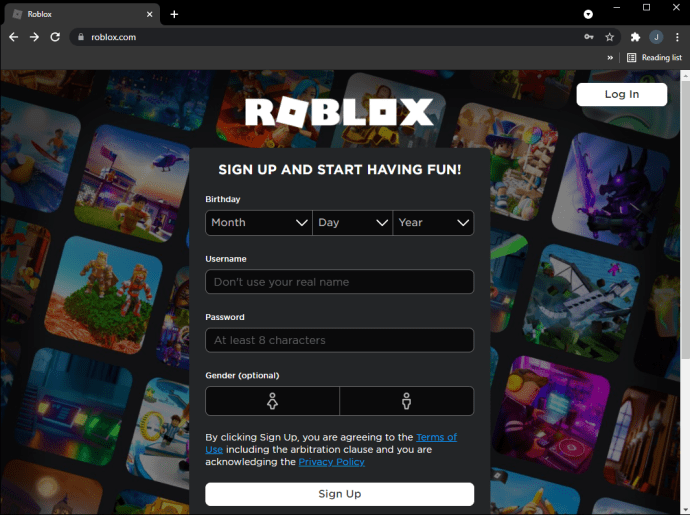
- Log in op jouw account.
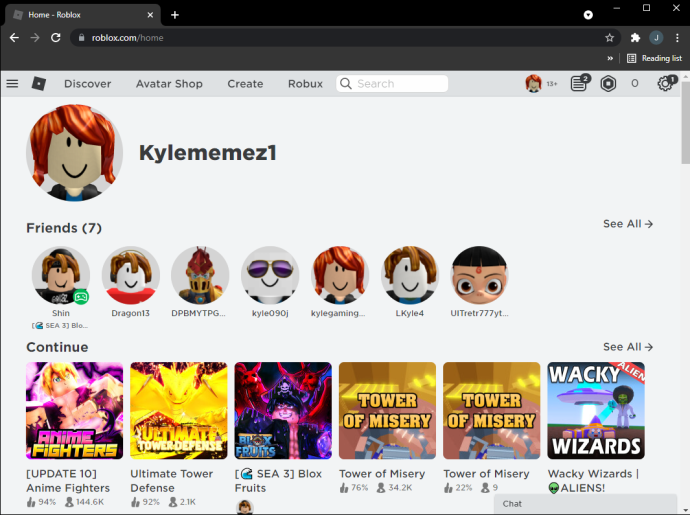
- Druk op het tandwielpictogram in de rechterbovenhoek en selecteer 'Instellingen'.
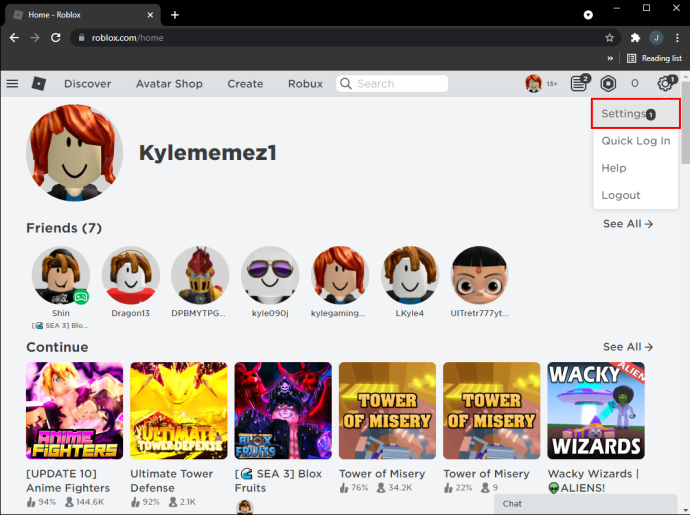
- Selecteer 'Privacy'.
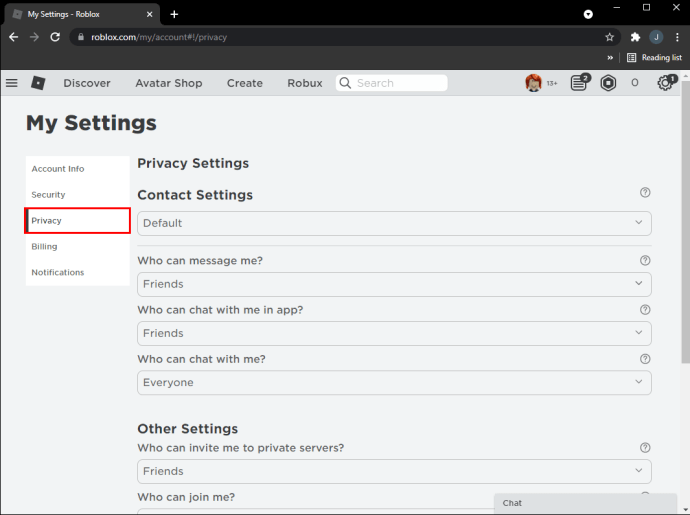
- Selecteer "Niemand" in het vervolgkeuzemenu onder "Wie kan met mij chatten?"
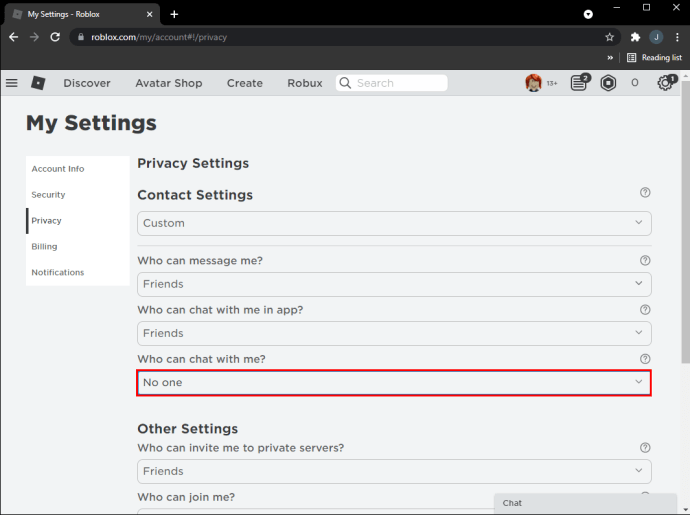
Houd er rekening mee dat deze wijziging alleen van invloed is op de in-game chat. Als u de in-app-chat wilt uitschakelen, herhaalt u deze stappen en selecteert u "Niemand" onder "Wie kan met mij chatten in de app?"
Hoe Chat in Roblox op de mobiele app uit te schakelen
Velen vinden het leuk om Roblox-spellen op een kleiner scherm te spelen. Als jij een van hen bent en chat met de mobiele app wilt uitschakelen, volg dan deze instructies:
- Open de Roblox-app.
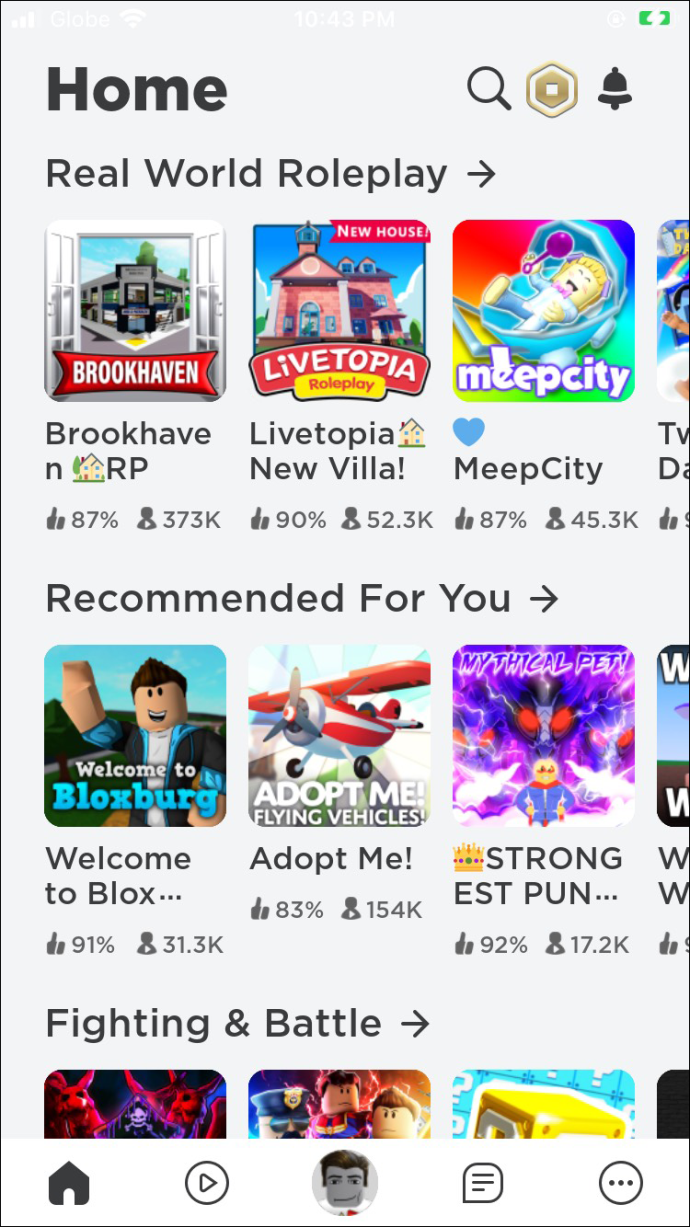
- Tik op de drie stippen in de rechterbenedenhoek.
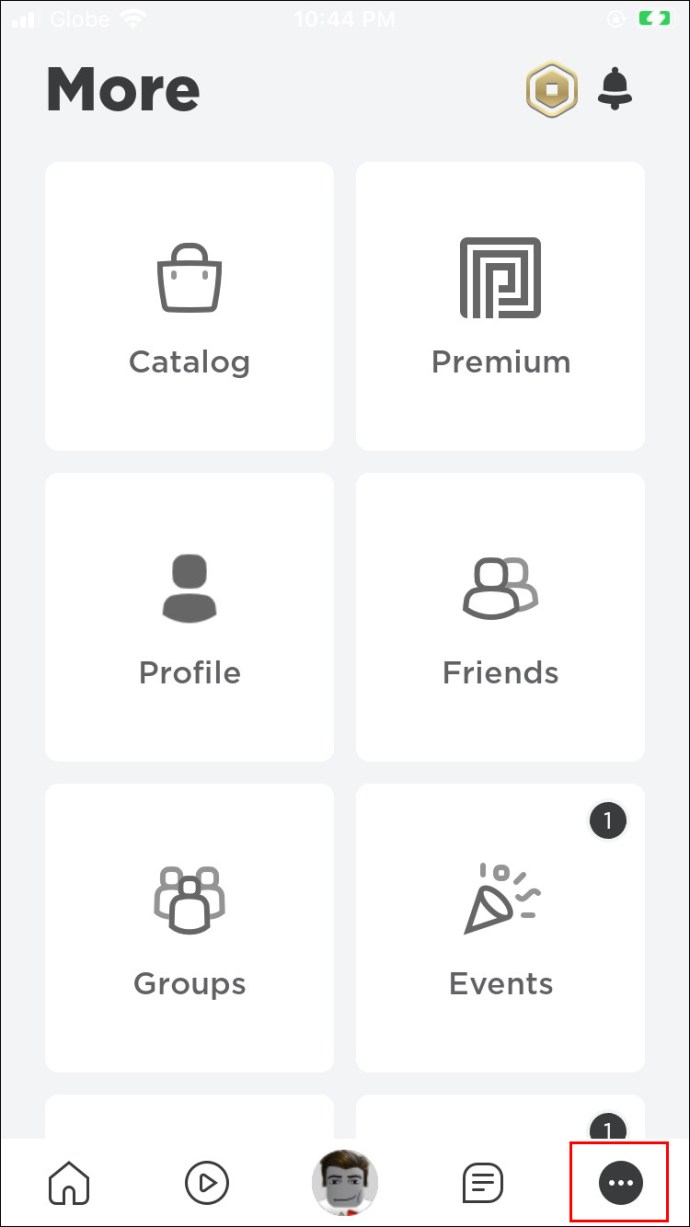
- Tik op 'Instellingen'.
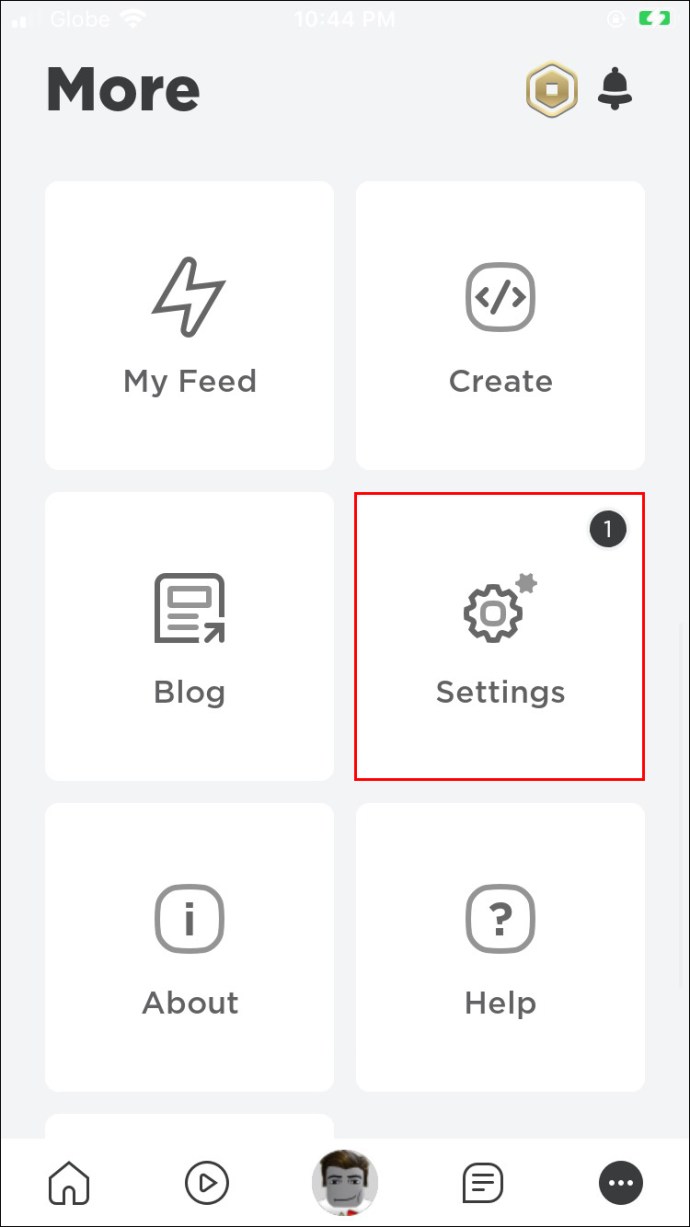
- Tik op 'Privacy'.
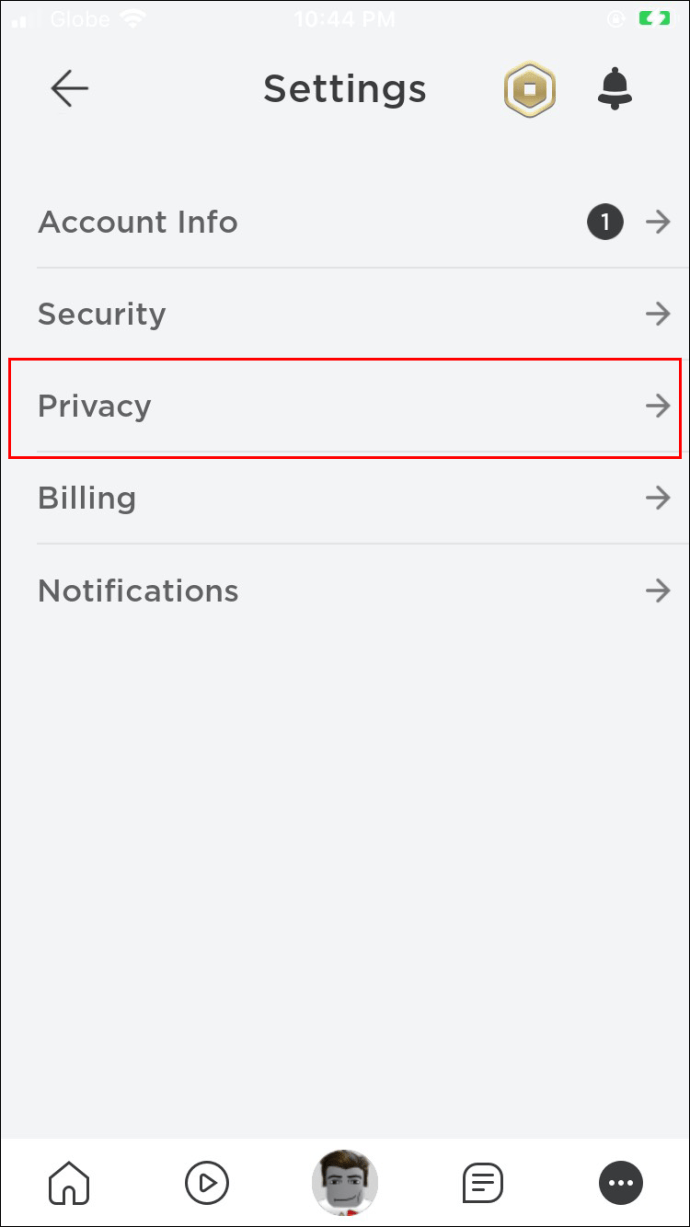
- Zoek 'Wie kan met mij chatten' en selecteer 'Niemand' in het vervolgkeuzemenu.
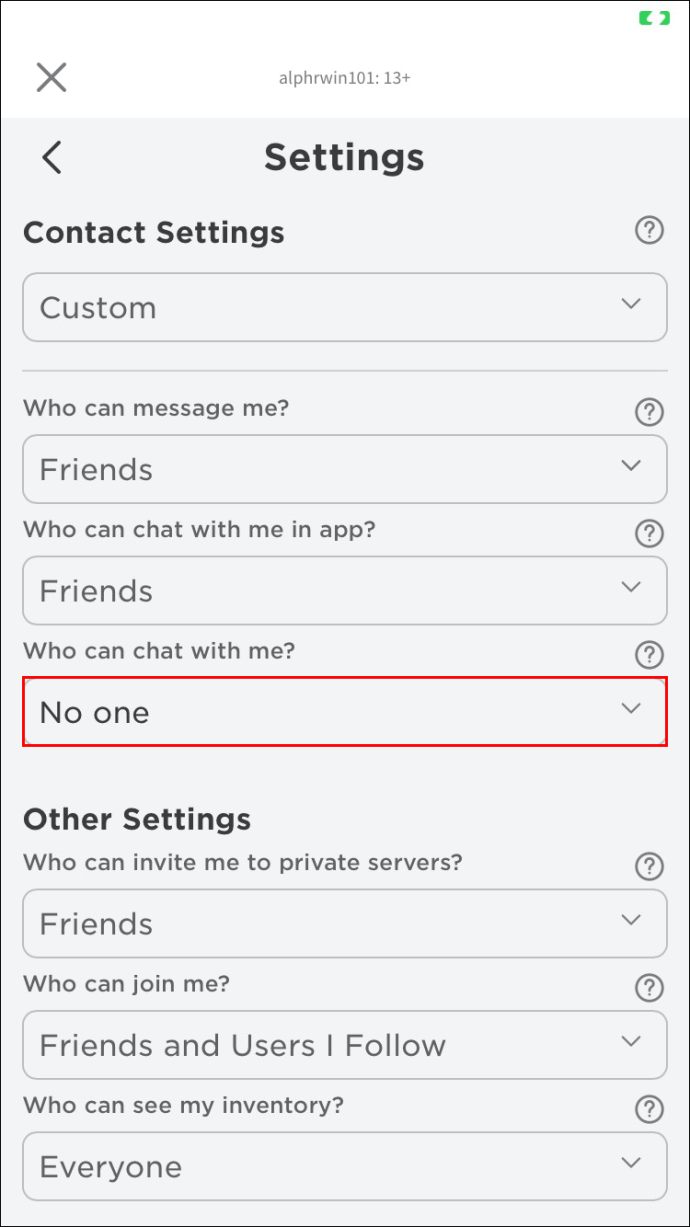
Als je er zeker van wilt zijn dat niemand met je kan chatten, zelfs als je niet aan het spelen bent, herhaal je deze stappen en selecteer je "Niemand" onder "Wie kan in-app met mij chatten?"
Chat uitschakelen in Roblox Studio
Roblox Studio is het platform voor het bouwen van Roblox-spellen, beschikbaar voor zowel Windows als Mac.
U kunt de chat uitschakelen met Roblox studio door de onderstaande stappen te volgen:
- Open Roblox-studio.
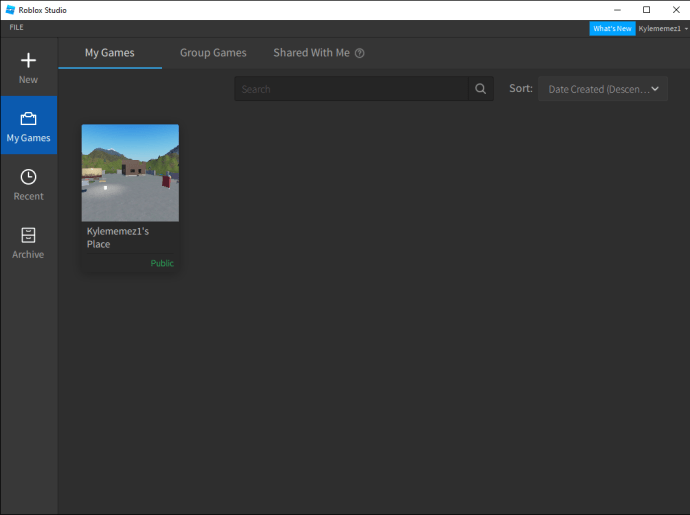
- Selecteer het plus-pictogram naast "StarterGui" aan de rechterkant.
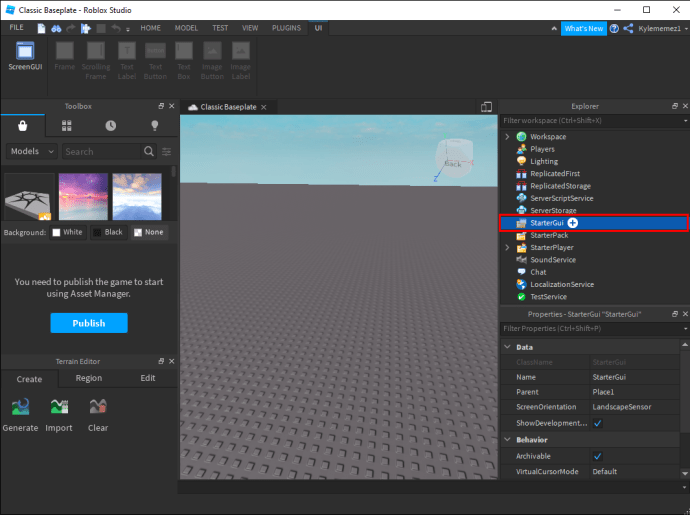
- Selecteer 'LocalScript'.
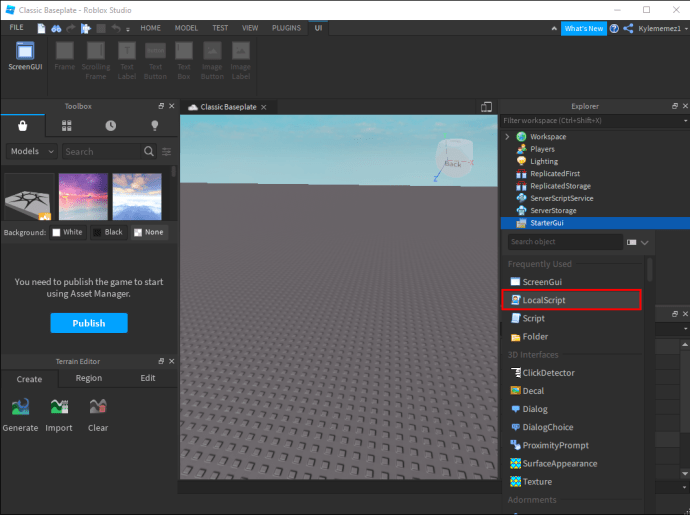
- Geef het lokale script een naam. We raden aan om 'Chat uitschakelen' te gebruiken.
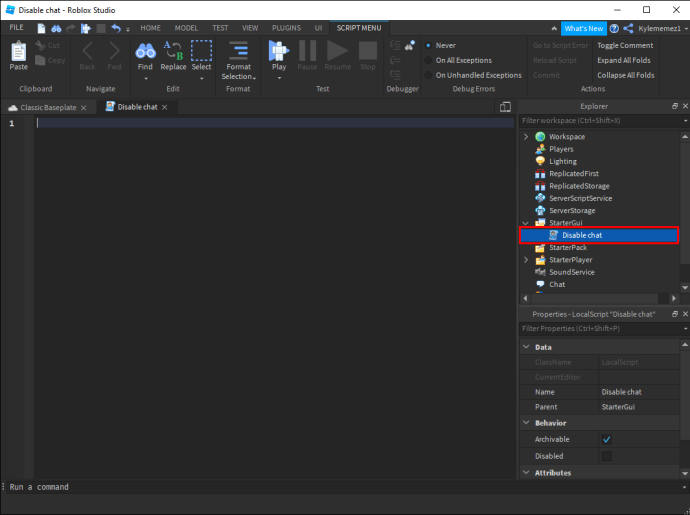
- Typ "game:GetService("StarterGui"):SetCoreGuiEnabled("Chat", false)" in het venster.
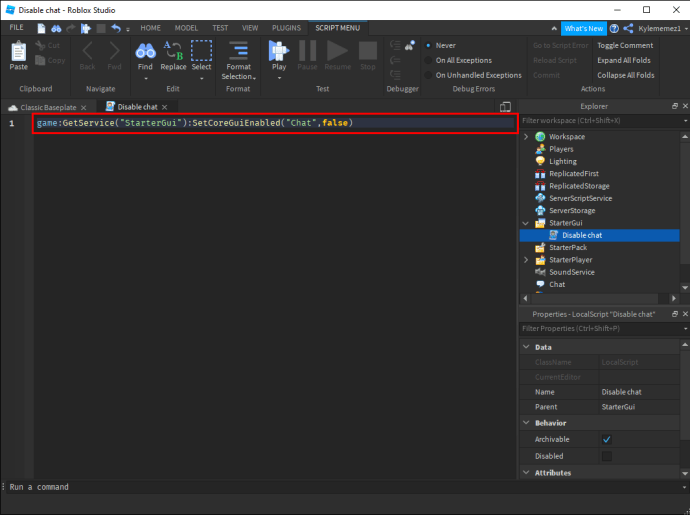
Nadat je de code hebt toegepast, zie je de chatbox niet en is de optie om te chatten niet beschikbaar.
Veilig chatten in Roblox uitschakelen
Omdat Roblox kindvriendelijk is en een breed scala aan spellen biedt voor het jongere publiek, doet het er alles aan om ze beschermd te houden. Het stelt ouders in staat om de activiteit van hun kinderen te volgen, godslastering, ongepast taalgebruik, persoonlijke informatie, enz. weg te filteren. Een van de beschikbare opties is Veilig chatten.
Safe Chat stelt spelers en ontwikkelaars in staat om te communiceren via een gemodereerde modus, met filters die voorkomen dat persoonlijke informatie zoals namen, thuisadressen, enz. wordt onthuld. Gebruikers met deze functie ondergaan zwaardere censuur en kunnen bepaalde taal niet gebruiken in communicatie met anderen.
Afhankelijk van de leeftijd van de gebruiker kan deze optie automatisch worden ingeschakeld. Dus als de gebruiker jonger is dan 13 jaar, wordt de functie Veilig chatten automatisch ingeschakeld en is er geen manier om deze uit te schakelen.
Je vraagt je misschien af of het mogelijk is om gewoon de geboortedatum te wijzigen en de Safe Chat-functie te verwijderen. Als het geregistreerde account jonger is dan 13 jaar, staat Roblox u niet toe het te wijzigen. Als u echter per ongeluk de verkeerde datum hebt ingevoerd en ouder bent dan 13 jaar, kunt u contact opnemen met de klantenondersteuning van Roblox. U ziet een online formulier dat u moet invullen en uw probleem in detail moet uitleggen. De klantenservice neemt zo snel mogelijk contact met u op om de fout indien mogelijk te verhelpen.
Op uw 13e verjaardag worden de privacy-instellingen automatisch bijgewerkt en wordt de functie Veilig chatten uitgeschakeld. Als dat niet gebeurt, moet u contact opnemen met de klantenondersteuning van Roblox en het oplossen.
Aanvullende veelgestelde vragen
Hoe volg ik de activiteit van mijn kind op Roblox?
Zoals gezegd biedt Roblox tal van kindvriendelijke spellen en zorgt het voor de online veiligheid van kinderen tijdens het spelen. Als uw kind graag online games speelt, kunt u een account aanmaken onder uw naam en hun Roblox-activiteit bijhouden.
Om hun geschiedenis te volgen, moet u inloggen op het account. Dit is wat u kunt bijhouden:
· Chat – U kunt dit controleren door op het "Chat"-venster in de rechterbenedenhoek van de webversie te drukken of door op de berichtenballon in de mobiele app te tikken.
· Berichten – Naast het bekijken van chats, kunt u ook de geschiedenis van privéberichten van uw kind bekijken. Druk in de webversie op de drie regels in de linkerbovenhoek en selecteer vervolgens 'Berichten'. Druk in de mobiele app op de drie stippen in de rechterbenedenhoek en tik op 'Berichten'.
· Vrienden - Met Roblox kunt u de vrienden en volgers van uw kind bekijken. Als u de webversie gebruikt, drukt u op de drie regels in de linkerbovenhoek en selecteert u 'Vrienden'. Druk in de mobiele app op de drie stippen en selecteer 'Vrienden'.
· Games – Met tal van aanpassingsopties kunt u kiezen welke games beschikbaar zijn voor uw kind. Je kunt altijd controleren welke games ze recentelijk hebben gespeeld en ervoor zorgen dat ze geschikt zijn door de knop 'Home' in de webversie en de mobiele app te selecteren.
· Creaties en transacties kunnen alleen worden gevolgd met uw browser.
Roblox geeft om uw veiligheid
Als kindvriendelijke service is Roblox gericht op het beschermen van de privacy en veiligheid van zijn gebruikers. Chatten met andere gebruikers is vaak nuttig en leuk, maar Roblox beperkt de chatopties afhankelijk van de leeftijd van de gebruikers. Op die manier zorgt Roblox ervoor dat er geen ongepast taalgebruik of persoonlijke informatie wordt gedeeld.
Als gebruikers ouder zijn dan 13 jaar, kunnen ze hun chatopties aanpassen. Als je een ouder bent en een account hebt aangemaakt voor je kind jonger dan 13 jaar, kun je dit voor hen doen.
We hopen dat dit artikel je heeft geholpen om meer te weten te komen over het uitschakelen van chat in Roblox. Daarnaast hopen we dat je inzicht hebt gekregen in wanneer het mogelijk is om je leeftijd te wijzigen en chatinstellingen aan te passen.
Welke chatinstellingen heb je aangepast in Roblox? Speel je games met chat ingeschakeld of uitgeschakeld? Vertel het ons in de comments hieronder.